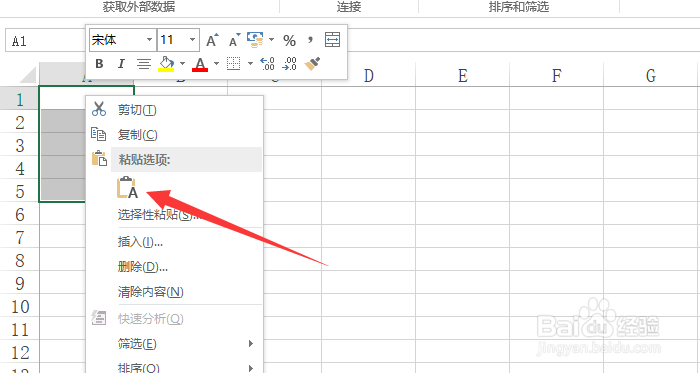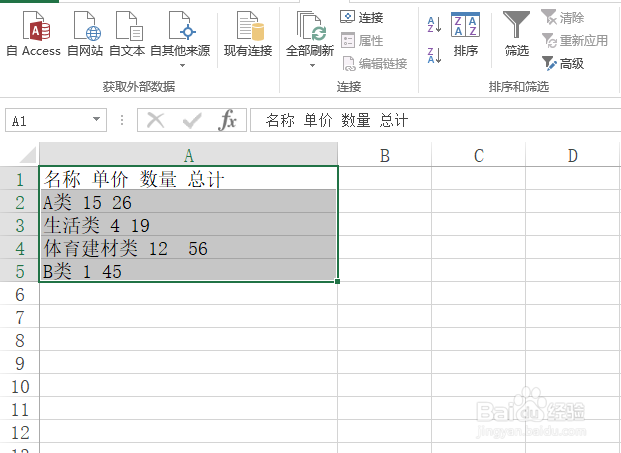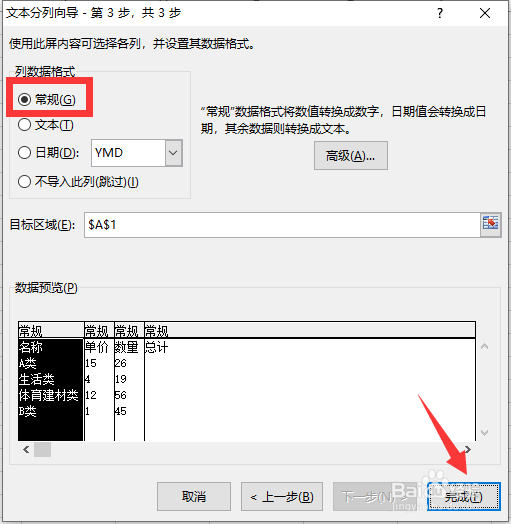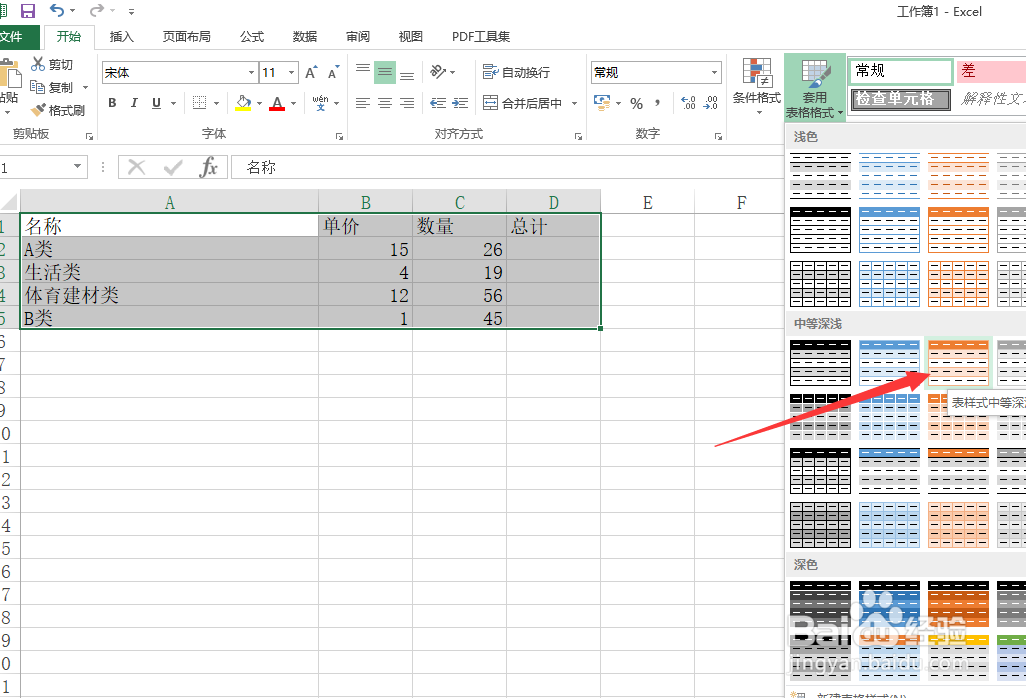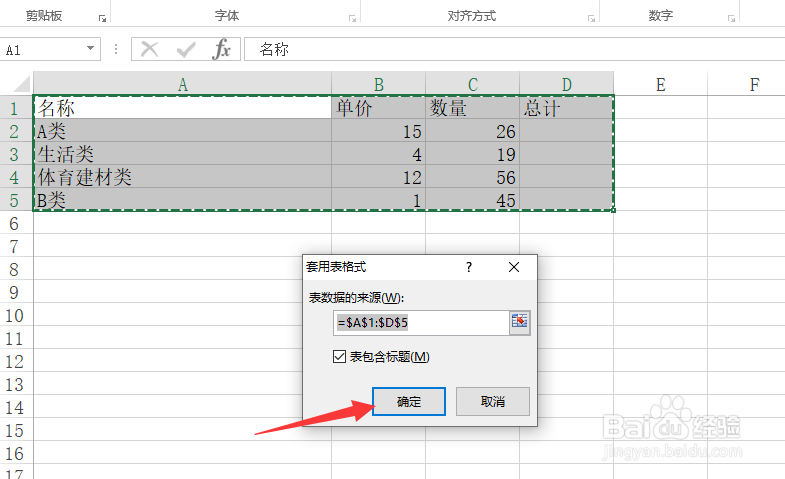如何将TXT文件导入到Excel中并分开显示
1、如图所示,首先,我们将文本文件的内容进行复制操作。
2、接着叫扶持的内容粘贴到表格的某一个单元格中。
3、然后我们选中单元格中的内容后,点击智能分裂按钮打开。
4、接下来,我们根据智能分裂提示,向导进行操作,利用空格完成内容的分割操作。
5、数据分割完成后,我们可以对当前数据应用套用表格格式。
6、在弹出的窗口中,我们选择数据区域之后,就完成了数据的格式化操作。
声明:本网站引用、摘录或转载内容仅供网站访问者交流或参考,不代表本站立场,如存在版权或非法内容,请联系站长删除,联系邮箱:site.kefu@qq.com。
阅读量:86
阅读量:32
阅读量:45
阅读量:90
阅读量:78